Управление виртуальными серверами
Заказаные пользователем сервисы и их характеристики отображаются во вкладке "Мои сервисы" раздела Compute.
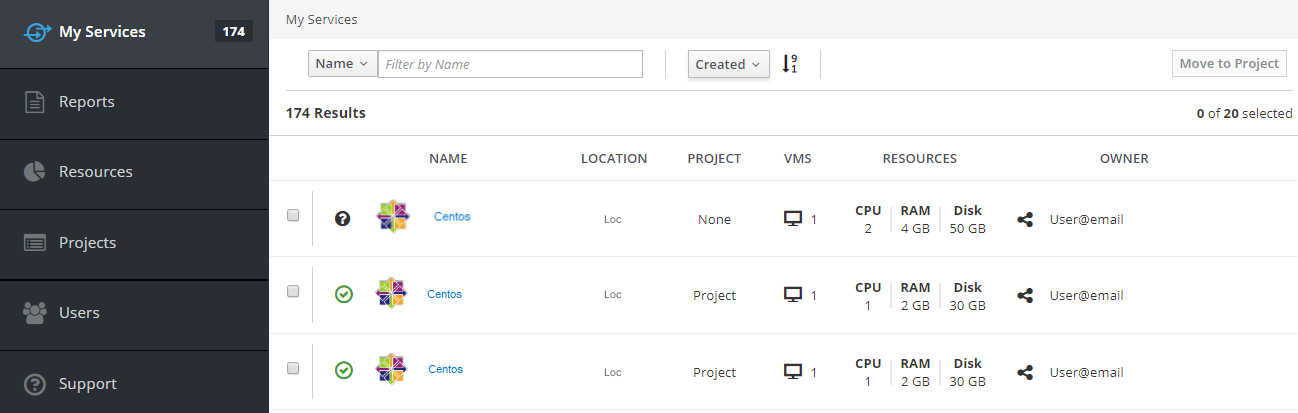
Отображаются характеристики:
- Индикатор питания
ИмяРазмещение- локация, в которой размещен сервисПроект, в котором находится сервисВМ- количество виртуальных машин- Потребляемые
ресурсы(CPU,RAM,Хранилище) Владелецсервиса
Информация о сервисе
Для просмотра информации о сервисе необходимо перейти на страницу Мои сервисы и выбрать необходимый сервис.
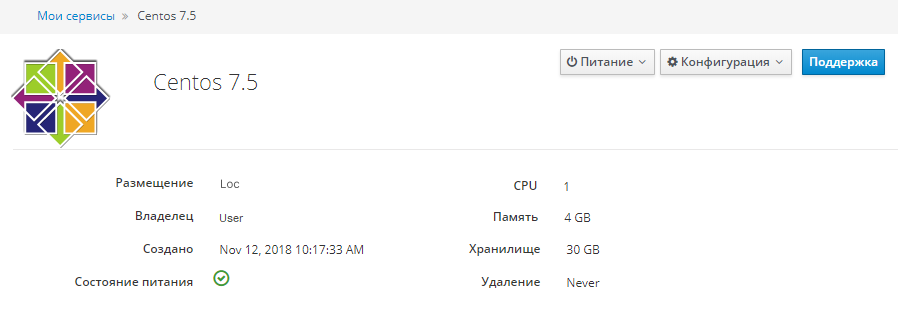
В нижней части страницы более подробная информация о сервисе и его ВМ организована по вкладкам:
Элементы: список всех виртуальных машин сервиса и их характеристикCети: управление сетями и внешним доступомБэкапы: управление резервными копиямиОбщий доступ: информация о совместном доступе с другими пользователямиРасписания: созданные расписания автоматического включения/выключения и создания резервных копий ВМ.

Для кажой виртуальной машины с этой страницы возможно управление снапшотами и доступ к консоли.
Управление сервисом
На странице выбранного сервиса доступны действия Питание и Конфигурация.
Для изменения состояния сервиса необходимо перейти на его страницу и в выпадающем меню Питание выбрать действие:
Запустить (Start)- отправить запрос на включениеВыключение (Shutdown)- отправить запрос на выключениеПринудительное выключение (Force stop)- срочное отключение всех ВМЗапланировать выключение (Schedule Power Off)- установка графика выключения сервисаЗапланировать включение (Schedule Power On)- установка графика включения сервиса
Примечание: Изменение состояния сервиса ведет к изменению состояния его всех виртуальных машин.
В меню Конфигурация доступны действия:
Резервные копии
Пользователи Prime Cloud в любой момент могут создать резервную копию сервиса, которая представляет собой сохранённую копию состояния виртуального сервера для последующего восстановления данных.
Создание резервной копии
Для создания бэкапа необходимо нажать на кнопку Создать резервную копию во вкладке Бэкапы на странице сервиса.
В появившемся окне необходимо ввести название резервной копии и нажать Отправить, чтобы продолжить.
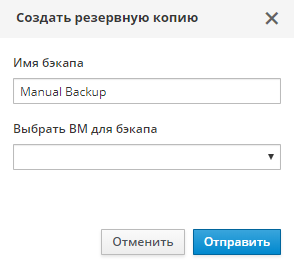
После этого начнётся процесс резервного копирования и в правом верхнем углу выведется уведомление о начале процесса.
На данный момент не предусмотрено создание нескольких копий в одно и то же время.
Процесс копирования данных может занять некоторое время, в зависимости от объема дисков виртуального сервера. Поcле его завершения запись о резервной копии добавится в список в разделе Бэкапы текущего сервиса.
Для создания расписания резервного копирования нажмите кнопку Добавить расписание в блоке Планировщик бэкапов.
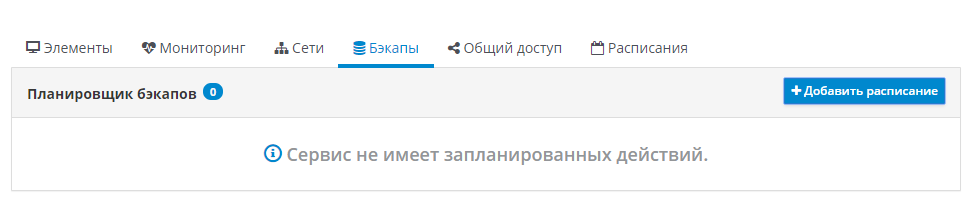
Реализованы следующие типы расписаний для резервного копирования:
однократноежедневноежемесячноежеквартально
Для завершения создания расписания необходимо выбрать дату и(или) время, в зависимости от вида расписания, и нажать Сохранить. После того как расписание создано, его можно увидеть в списке на панели Планировщик бэкапов.
Чтобы изменить срок хранения резервных копий, нажмите Автоматически удалять бэкапы старше чем и выберите необходимый период.
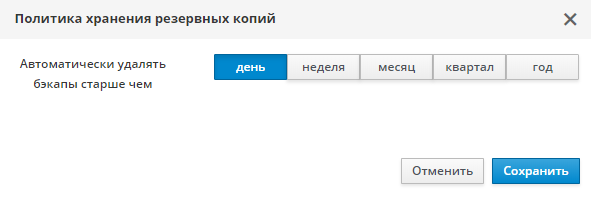
Восстановление из резервной копии
Чтобы восстановить информацию из резервной копии, перейдите во вкладку Бэкапы на странице сервиса и нажмите на кнопку ⟲ в строке необходимой резервной копии. После этого появится всплывающее окно подтверждения восстановления информации с предупреждением о потере текущих настроек сервиса.
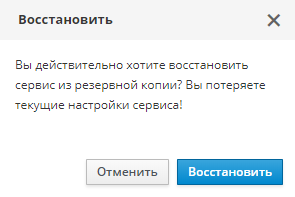
После того как пользователь подтвердил восстановление информации из резервной копии, нажав на кнопку Восстановить, запустится процесс восстановления, который может занять некоторое время, в зависимости от объема восстанавливаемых данных.
После его завершения во вкладке Бэкапы пользователю будет предложено 2 варианта: Сохранить и Откатить:

- Сохранить
Восстановленная версия заменяет текущую.
После подтверждения действия изменения вступят в силу. - Откатить
Восстановленная версия удаляется, остаётся текущая версия.
После подтверждения действия изменения вступят в силу.
Примечание: При восстановлении из бэкапа меняется IP-адрес виртуальной машины.
Если необходим перенос данных, пользователю необходимо:
- восстановить виртуальную машину из бэкапа (не нажимая
Сохранить/Откатить) - подключиться к восстановленной машине, скопировать необходимые данные на стороннее хранилище
- нажать
Откатить, вернув оригинальный экземпляр ВМ до восстановления - перенести скопированные данные на текущую виртуальную машину
Полезные ссылки
Документация: Полная документация Compute
Документация: Информация о сервисе
Документация: Управление виртуальными машинами
Документация: Сети в сервисе Compute
Документация: Резервное копирование
Документация: Общий доступ
Консольный клиент Virt Viewer